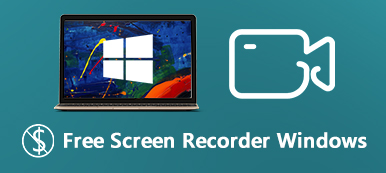Όταν προσπαθείτε να δημιουργήσετε ένα φροντιστήριο βίντεο ή να καταγράψετε την υπέροχη ταινία παιχνιδιών στον υπολογιστή σας και στο τηλέφωνο Android, η οθόνη εγγραφής DU είναι μία από τις καλύτερες επιλογές. Ως καταγραφέας οθόνης που δεν διαθέτει root, για την καταγραφή βίντεο υψηλής ποιότητας, είναι πολύ δημοφιλής για χρήστες Android και PC. Εκτός από εσάς μπορείτε επίσης να βρείτε πολλές δυνατότητες επεξεργασίας εικόνας και εικόνας.

Αν ενδιαφέρεστε για καταγραφή οθόνης DU και θέλετε να μάθετε περισσότερα σχετικά με το πρόγραμμα και τις λειτουργίες, έχετε έρθει στο σωστό μέρος. Αυτό το απόσπασμα θα σας δώσει την πιο ολοκληρωμένη καθοδήγηση σχετικά με πώς να συσκευή εγγραφής Android και PC με οθόνη εγγραφής DU, παρακαλώ μην το χάσετε!
- Μέρος 1: Οδηγία για καταγραφικό οθόνης DU
- Μέρος 2: Πώς να καταγράψετε το Android με συσκευή εγγραφής οθόνης DU
- Μέρος 3: Πώς να εγγράψετε τα Windows 10/11 με το DU Screen Recorder
- Μέρος 4: Καλύτερες μέθοδοι για την καταγραφή iPhone στον υπολογιστή
Μέρος 1: Οδηγίες για καταγραφέα οθόνης DU
DU Recorder: Η συσκευή εγγραφής οθόνης, η οποία αναπτύχθηκε από την ομάδα DU Recorder Team, είναι δωρεάν και ελαφριά Ανίχνευση και καταγραφή λογισμικού οθόνης Android. Έχει βαθμολογηθεί ως η καλύτερη εφαρμογή για την καταγραφή οθόνης στο Android και στον υπολογιστή σας. Η εξαιρετική εφαρμογή εγγραφής οθόνης παρέχει προηγμένα χαρακτηριστικά και κομψό σχεδιασμό εμπειρίας χρήστη. μπορείτε να δημιουργήσετε ένα όμορφο βίντεο προβολής.
Μπορείτε να εγγράψετε ήχο από το μικρόφωνο, να προσθέσετε αυτόματα βίντεο προβολής και άλλα άριστα χαρακτηριστικά. Αυτά τα θαυμάσια χαρακτηριστικά καθιστούν το πρόγραμμα βολικό να δημιουργήσει φροντιστήριο οθόνης, διαφημιστικό βίντεο και εγγραφή βίντεο, κλπ. Για να συνοψίσουμε, DU Recorder: Screen Recorder μπορεί να σας βοηθήσει να καταγράψετε τα πάντα στο Android ή το PC σας!
Βασικά χαρακτηριστικά:
- Δεν υπάρχει πρόσβαση στο root, δεν υπάρχει χρονικό όριο, δεν υπάρχει υδατογράφημα και δεν υπάρχουν διαφημίσεις στον καταγραφικό οθόνης DU
- Η οθόνη εγγραφής DU προσφέρει σταθερή και υγρή εγγραφή οθόνης
- Υπάρχουν πολλαπλές αναλύσεις, ρυθμοί καρέ και διαθέσιμα ποσοστά bit
- Μπορεί να εμφανίσει τις λειτουργίες κλικ στην εγγραφή
- Το πλωτό παράθυρο ή η γραμμή ειδοποιήσεων μπορούν να σας βοηθήσουν να αποκτήσετε μεγαλύτερο έλεγχο σχετικά με την εγγραφή, η οποία μπορεί επίσης να κρυφτεί για ένα βίντεο χωρίς πλαίσιο
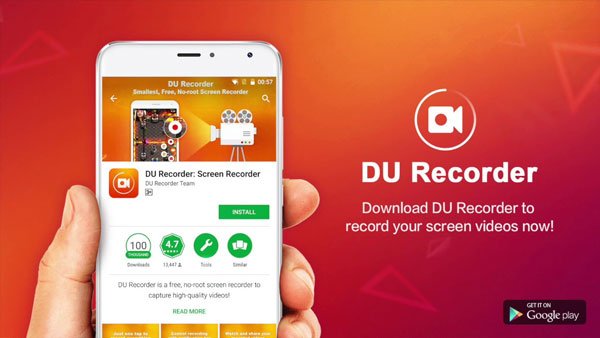
Μπορεί επίσης να θέλετε να μάθετε: Πώς να εγγράψετε την οθόνη του iPad σας στο iOS 17/16/15/14/13
Μέρος 2: Πώς να καταγράψετε Android με συσκευή εγγραφής οθόνης DU
Βήμα 1. Κάντε λήψη και εγκαταστήστε τη συσκευή εγγραφής οθόνης DU για το τηλέφωνό σας Android από το Google Play ή άλλα κανάλια. Εκκινήστε το πρόγραμμα στο τηλέφωνό σας Android.
Βήμα 2. Ρυθμίσεις για ποιότητα βίντεο, ανάλυση βίντεο, εγγραφή ήχου, εμφάνιση επαφής, κοινή χρήση βίντεο και άλλες ρυθμίσεις για την καταγραφή συσκευών Android.
Βήμα 3. Κάντε κλικ στο κουμπί "Εγγραφή" στην αριστερή πλευρά για να καταγράψετε τα πάντα, το βίντεο φροντιστήριο, το παιχνίδι και όλες τις δραστηριότητες με το DU Screen Recorder
Βήμα 4. Περαιτέρω επεξεργαστείτε τα βίντεο που λαμβάνονται από τη συσκευή εγγραφής οθόνης DU, όπως περικοπή, περικοπή, θόλωση, βελονιά και αφήγηση ήχου για να δημιουργήσετε ένα εξαιρετικό βίντεο.
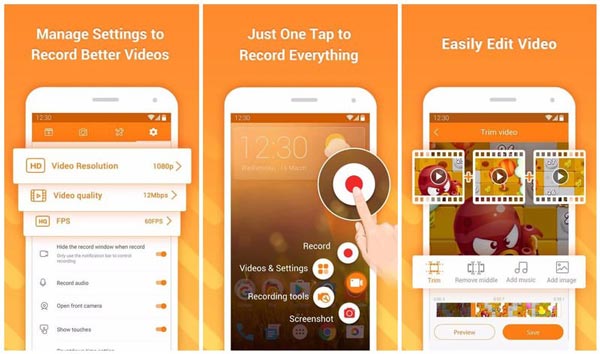
Μην χάσετε: Πώς να εγγράψετε μια τηλεφωνική κλήση στο Android
Μέρος 3: Πώς να εγγράψετε τα Windows 10/11 με το DU Screen Recorder
Ακολουθούν οι εισαγωγές βήμα προς βήμα σχετικά με τον τρόπο χρήσης του καταγραφικού DU: Recorder Screen to εγγραφή υπολογιστή, Φορητό υπολογιστή και παράθυρα:
Βήμα 1. Λήψη του Android Emulator
Για να κατεβάσετε τη συσκευή εγγραφής οθόνης DU στον υπολογιστή σας, πρέπει να εγκαταστήσετε εκ των προτέρων έναν επεξεργαστή Android, ο οποίος είναι παρόμοιος με τον Xeplayer. Μετά την εγκατάσταση, ξεκινήστε το XePlayer Android Emulator.
Βήμα 2. Εγκαταστήστε τη συσκευή εγγραφής DU
Στη συνέχεια, μεταβείτε στο Google Play Store, αναζητήστε τη συσκευή εγγραφής DU: Εγγραφή οθόνης και κάντε κλικ στην επιλογή Λήψη. Στη συνέχεια, εγκαταστήστε αυτήν την οθόνη εγγραφής ακολουθώντας τις οδηγίες στον υπολογιστή σας. Ή μπορείτε επίσης να εγκαταστήσετε αυτό το λογισμικό εισάγοντας το αρχείο apk από τον υπολογιστή σας στο Emulator Android.
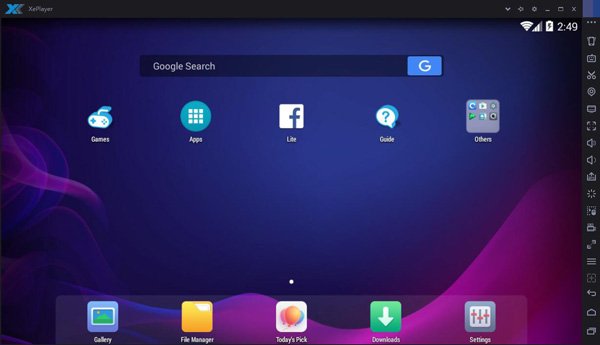
Βήμα 3. Εγγραφή βίντεο οθόνης
Τώρα μπορείτε να χρησιμοποιήσετε το DU Recorder: Recorder Screen για να τραβήξετε ένα βίντεο στην οθόνη σας με ένα κλικ. Υπάρχουν αρκετά χαρακτηριστικά για να στερεώσετε, να περικόψετε και να επεξεργαστείτε τα βίντεο εγγραφής.
Βήμα 4. Ελέγξτε και μοιραστείτε βίντεο
Στη συνέχεια, έχετε τη δυνατότητα να ελέγξετε τα εγγεγραμμένα βίντεο μέσω του πλωτού παραθύρου και της γραμμής ειδοποιήσεων. Μετά από όλα, μοιραστείτε τις ηχογραφήσεις σας με τους φίλους σας!
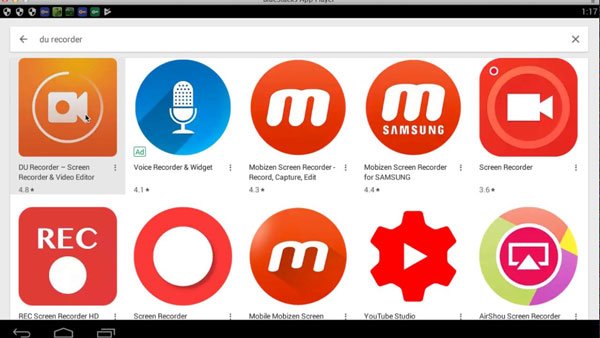
Μέρος 4: Καλύτερη εναλλακτική συσκευή εγγραφής οθόνης για Windows
Apeaksoft Screen Recorder είναι μια άλλη ισχυρή εφαρμογή καταγραφής οθόνης με υψηλή ευκρίνεια, η οποία συνιστάται επίσης ιδιαίτερα για χρήστες των Windows. Σε σύγκριση με το DU Recorder: Recorder Screen, η οθόνη εγγραφής Apeaksoft σας δίνει περισσότερες επιλογές λήψη βίντεο παιχνιδιού, αρπάξτε σε απευθείας σύνδεση ταινίες, βίντεο κάμερα καταγραφής ή τραβήξτε στιγμιότυπα οθόνης στα παράθυρά σας. Επιπλέον, μπορείτε να επιλέξετε την εγγραφή βίντεο σε πλήρη οθόνη ή την επιθυμητή περιοχή της οθόνης με ευκολία. Σε γενικές γραμμές, το Apeaksoft Screen Recorder, ως δωρεάν πρόγραμμα εγγραφής οθόνης για Windows, σας αξίζει να κατεβάσετε και να δοκιμάσετε.
- Μπορεί να σας βοηθήσει να καταγράψετε σχεδόν όλα τα βίντεο οθόνης που θέλετε να καταγράψετε, συμπεριλαμβανομένων online παιχνιδιών, μαθήματος εκμάθησης, κλήσεων Skype και ούτω καθεξής.
- Υποστηρίζεστε για να επισημάνετε την κίνηση του δρομέα του ποντικιού για να διευκολύνετε την παρακολούθηση όταν τραβάτε τα βίντεο στην οθόνη.
- Αυτή η οθόνη εγγραφής μπορεί επίσης να αποθηκεύσει τα βίντεο της κάμεράς σας απευθείας στον υπολογιστή σας, ακόμη και να σας επιτρέψει να συνομιλήσετε με φίλους όταν τα βίντεο εγγραφής.
- Αφού ολοκληρώσετε το βίντεο, μπορείτε να το εξάγετε σε MP4 ή WMF και να το μοιραστείτε στο Internet ή να το αναπαράγετε εύκολα στους περισσότερους παίκτες.
Συμπέρασμα:
Πάνω από όλα είναι όλα τα περιεχόμενα σχετικά με τον τρόπο χρήσης του DU Screen Recorder για την εγγραφή PC, Laptop και Windows. Σε αυτό το άρθρο, παρουσιάζουμε τα βασικά χαρακτηριστικά σχετικά με την οθόνη εγγραφής DU και παρουσιάζουμε τα λεπτομερή βήματα σχετικά με τον τρόπο λήψης και λειτουργίας αυτής της εφαρμογής. Εκτός αυτού, συνιστούμε επίσης το εναλλακτικό λογισμικό, Apeaksoft Screen Recorder για να λάβετε υπόψη σας. Και οι δύο αυτές συσκευές καταγραφής οθόνης έχουν πλεονεκτήματα και μειονεκτήματα. Μπορείτε να επιλέξετε αυτό που σας ενδιαφέρει περισσότερο για να σας βοηθήσουμε να δημιουργήσετε καταπληκτική εγγραφή βίντεο.
Αν έχετε άλλες σκέψεις σχετικά με τον καταγραφέα DU: Καταγραφικό οθόνης, μπορείτε να τα μοιραστείτε στα παρακάτω σχόλια. Και μην ξεχάσετε να μοιραστείτε αυτό το απόσπασμα στους φίλους σας αν σας βοηθήσει σε κάποιο βαθμό!



 Αποκατάσταση στοιχείων iPhone
Αποκατάσταση στοιχείων iPhone Αποκατάσταση συστήματος iOS
Αποκατάσταση συστήματος iOS Δημιουργία αντιγράφων ασφαλείας και επαναφορά δεδομένων iOS
Δημιουργία αντιγράφων ασφαλείας και επαναφορά δεδομένων iOS iOS οθόνη εγγραφής
iOS οθόνη εγγραφής MobieTrans
MobieTrans Μεταφορά iPhone
Μεταφορά iPhone iPhone Γόμα
iPhone Γόμα Μεταφορά μέσω WhatsApp
Μεταφορά μέσω WhatsApp Ξεκλείδωμα iOS
Ξεκλείδωμα iOS Δωρεάν μετατροπέας HEIC
Δωρεάν μετατροπέας HEIC Αλλαγή τοποθεσίας iPhone
Αλλαγή τοποθεσίας iPhone Android Ανάκτηση Δεδομένων
Android Ανάκτηση Δεδομένων Διακεκομμένη εξαγωγή δεδομένων Android
Διακεκομμένη εξαγωγή δεδομένων Android Android Data Backup & Restore
Android Data Backup & Restore Μεταφορά τηλεφώνου
Μεταφορά τηλεφώνου Ανάκτηση δεδομένων
Ανάκτηση δεδομένων Blu-ray Player
Blu-ray Player Mac Καθαριστικό
Mac Καθαριστικό DVD Creator
DVD Creator Μετατροπέας PDF Ultimate
Μετατροπέας PDF Ultimate Επαναφορά κωδικού πρόσβασης των Windows
Επαναφορά κωδικού πρόσβασης των Windows Καθρέφτης τηλεφώνου
Καθρέφτης τηλεφώνου Video Converter Ultimate
Video Converter Ultimate Πρόγραμμα επεξεργασίας βίντεο
Πρόγραμμα επεξεργασίας βίντεο Εγγραφή οθόνης
Εγγραφή οθόνης PPT σε μετατροπέα βίντεο
PPT σε μετατροπέα βίντεο Συσκευή προβολής διαφανειών
Συσκευή προβολής διαφανειών Δωρεάν μετατροπέα βίντεο
Δωρεάν μετατροπέα βίντεο Δωρεάν οθόνη εγγραφής
Δωρεάν οθόνη εγγραφής Δωρεάν μετατροπέας HEIC
Δωρεάν μετατροπέας HEIC Δωρεάν συμπιεστής βίντεο
Δωρεάν συμπιεστής βίντεο Δωρεάν συμπιεστής PDF
Δωρεάν συμπιεστής PDF Δωρεάν μετατροπέας ήχου
Δωρεάν μετατροπέας ήχου Δωρεάν συσκευή εγγραφής ήχου
Δωρεάν συσκευή εγγραφής ήχου Ελεύθερος σύνδεσμος βίντεο
Ελεύθερος σύνδεσμος βίντεο Δωρεάν συμπιεστής εικόνας
Δωρεάν συμπιεστής εικόνας Δωρεάν γόμα φόντου
Δωρεάν γόμα φόντου Δωρεάν εικόνα Upscaler
Δωρεάν εικόνα Upscaler Δωρεάν αφαίρεση υδατογραφήματος
Δωρεάν αφαίρεση υδατογραφήματος Κλείδωμα οθόνης iPhone
Κλείδωμα οθόνης iPhone Παιχνίδι Cube παζλ
Παιχνίδι Cube παζλ